De Routes-functie van Samsara stelt u in staat om routes op te bouwen en de voortgang van de bestuurders in real time te monitoren en te delen.
Om een route aan te maken, selecteert u Fleet > Routes en klikt op de knop + Create New Route.
Op de pagina New Route kunt u een beschrijvende routenaam invoeren en de route toewijzen aan een voertuig of bestuurder. Als de route is toegewezen aan een voertuig, kunnen bestuurders die op dit voertuig zijn aangemeld de route openen in hun Samsara-bestuurdersapp.
Opmerking: Routes hoeven niet te worden toegewezen, maar niet toegewezen routes worden alleen weergegeven in de Samsara-bestuurdersapp als u selectie van niet toegewezen routes voor bestuurders inschakelt. Anders wordt de voortgang van niet toegewezen routes niet gemonitord.
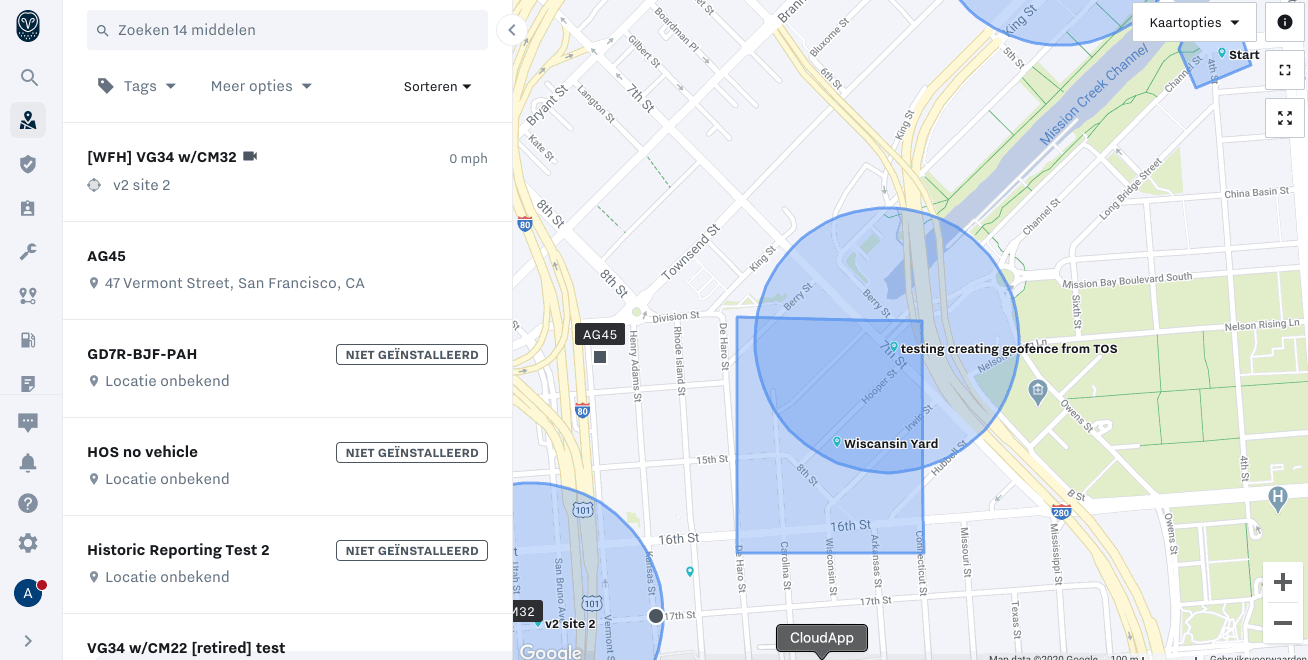
Herhaalde routes
U kunt Repeating Routes instellen door het selectievakje Repeat this route te selecteren. Hierdoor wordt een pop-upvenster geopend waarin u de parameters van uw herhalende route kunt instellen.
Opmerking: Raadpleeg het routeanalyserapport (Reports > Route Analytics) om inzicht te krijgen in de historische prestatie van uw herhalende route.
Beginpunt en haltes van uw route instellen
Gewoonlijk hebben routes een beginpunt en minstens één halte of bestemmingspunt nodig. U kunt de beginlocatie van de route en de haltes aanmaken in het onderdeel Route Schedule. Selecteer de gewenste begindatum en -tijd in het veld Route Start Time.
Voeg haltes langs de route toe door de knop Add a job te selecteren. Vervolgens kiest u de bestemming (handmatig of uit uw Address Book), stelt u de geplande aankomsttijd in en indien van toepassing, voegt u vertrektijden of opmerkingen toe.
Opmerking: Routes werken het best als adressen worden toegevoegd aan uw Address Book. Raadpleeg de handleiding over Gebruik van het adressenboek voor meer informatie.
Om een route te starten, moet een voertuig de beginlocatie verlaten. Dit zet de routestatus op En Route in plaats van Scheduled. Voor meer informatie over statussen kunt u ons artikel over Tijdigheid van routes raadplegen.
Als u al uw bestemmingen hebt toegevoegd, kunt u uw route afronden door Create Route te selecteren. Uw nieuwe route wordt weergegeven op het Routes-dashboard in de door u ingestelde tijdsperiode, en in de Samsara-bestuurdersapp voor de bestuurder of de huidige Bestuurder die is toegewezen aan het voertuig dat u hebt geselecteerd. Bestuurders kunnende momenteel toegewezen routes zien, en routes tot twee dagen in de toekomst.
Uw route volgen
In het Routes-tabblad kunt u alle routes bekijken die u aangemaakt hebt met de statussen ervan. In de kolom Route Timeliness geven de groene onderdelen aan dat de bestuurder op tijd bij een halte is, de rode onderdelen geven aan dat de bestuurder niet op tijd is bij een halte en de grijze onderdelen geven aan dat de halte door de bestuurder is overgeslagen.
Als u in een route klikt, kunt u alle haltes in die route meer in detail bekijken. Als u op een halte in die pagina klikt, kunt u de Stop Detail-pagina voor die stop bekijken voor meer informatie over de status van voltooiing van die halte.
Op de Stop Detail-pagina hebt u ook de mogelijkheid om routestatussen aan te vullen met informatie over wat er is gebeurd bij een halte. Klik op 'Bewerken' in de planning om een halte handmatig als voltooid te markeren of bewerk de tijden van aankomst en vertrek bij de halte.
